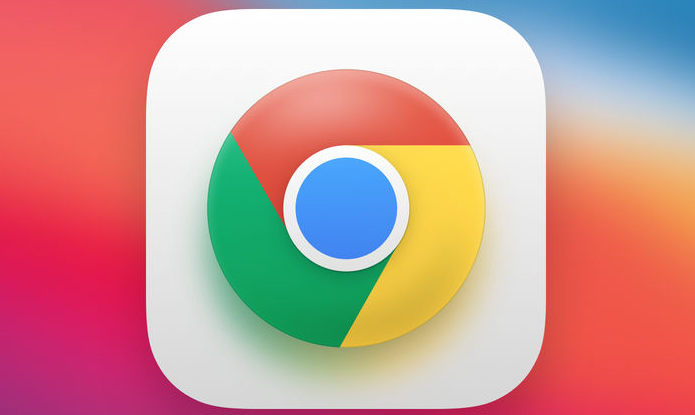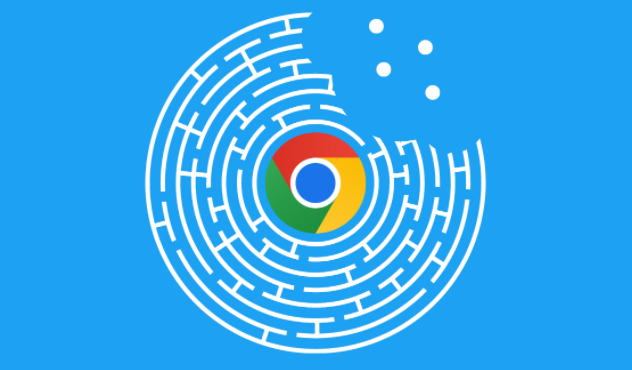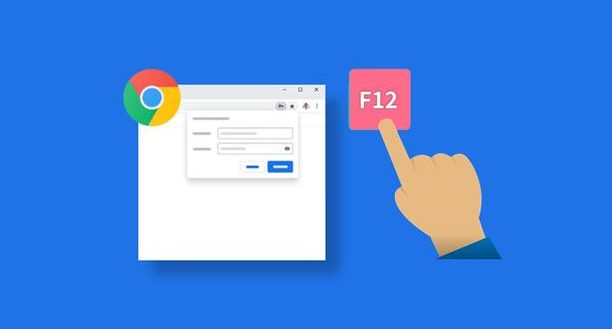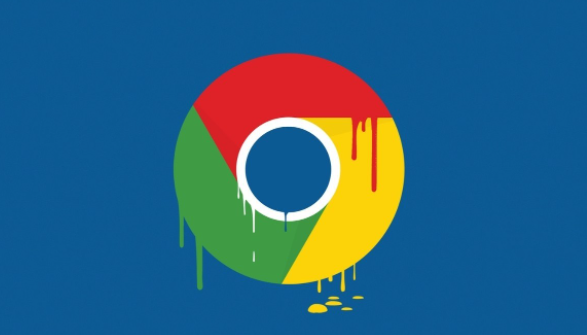Google Chrome浏览器字体渲染异常修复方法
时间:2025-07-21
来源:Chrome官网
详情介绍

1. 清除缓存:在Chrome浏览器中,点击右上角的菜单按钮,选择“更多工具”,然后选择“清除浏览数据”。在弹出的对话框中,选择清除缓存,并确保选择的时间范围包括你遇到问题的时间段。清除完缓存后,重新启动Chrome浏览器,看是否问题得到解决。
2. 禁用硬件加速:有时候,启用硬件加速可能导致字体渲染问题。在Chrome浏览器中,点击右上角的菜单按钮,选择“设置”,然后在左侧导航栏中选择“高级”。在“系统”部分,切换“使用硬件加速(如果可用)”的开关,将其关闭。重新启动Chrome浏览器,看是否问题得到解决。
3. 重置Chrome设置:如果以上方法都没有解决问题,可以尝试重置Chrome浏览器的设置。在Chrome浏览器中,输入“chrome://settings/reset”并按下回车键,然后点击“恢复设置到初始默认值”按钮进行重置。请注意,这将清除你的个人设置和扩展程序,所以请提前备份重要数据。
4. 更新操作系统和显卡驱动:确保你的操作系统和显卡驱动程序是最新的,并且与Chrome浏览器兼容。
5. 重新安装或更新字体文件:尝试重新安装或更新你的字体文件。
6. 升级Chrome浏览器:尝试升级到最新版本的Chrome浏览器,或者尝试使用其他版本的Chrome浏览器。
继续阅读